你有没有想过,把安卓系统装进U盘里,随时随地都能用呢?想象你拿着一个U盘,走到哪儿用到哪儿,是不是很酷炫?今天,就让我带你一起探索如何在U盘里安装安卓系统,让你的生活更加便捷!
一、U盘里的安卓,你了解多少?
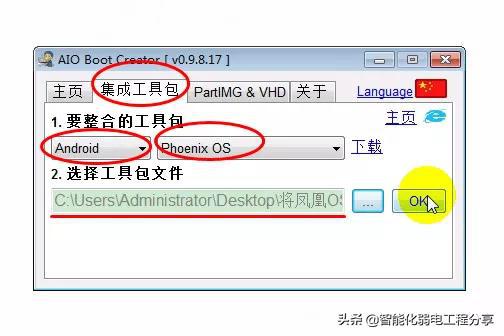
安卓系统,作为全球最受欢迎的操作系统之一,已经深入到我们生活的方方面面。而将安卓系统装进U盘,更是让这种便捷性提升到了一个新的高度。那么,U盘里的安卓系统有哪些特点呢?
1. 便携性:U盘小巧轻便,装进包里,随时随地都能使用。
2. 即插即用:无需安装任何软件,直接插入电脑或平板即可使用。
3. 兼容性强:支持多种硬件设备,几乎所有的电脑和平板都能使用。
4. 系统稳定:经过优化,系统运行稳定,不易出现卡顿现象。
二、准备工作,你准备好了吗?

在开始安装之前,我们需要做一些准备工作,确保一切顺利。
1. U盘:选择一个容量至少8GB的高速U盘,最好是16GB以上,以保证系统运行流畅。
2. 电脑:用于制作安卓系统安装U盘。
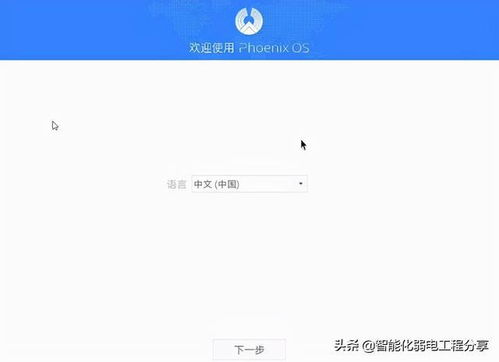
3. 软件:下载并安装UltraISO软件,用于将安卓镜像文件写入U盘。
三、制作安卓系统U盘,一步步来
接下来,我们就来一步步制作安卓系统U盘。
1. 格式化U盘:将U盘插入电脑,右键点击U盘图标,选择“格式化”,选择FAT32格式进行格式化。
2. 打开UltraISO:打开UltraISO软件,选择“文件”->“打开”,然后选择下载的安卓镜像文件。
3. 写入镜像:在UltraISO主界面,选择“启动”->“写入硬盘映像”,然后选择U盘作为写入目标,点击“写入”按钮。
4. 等待完成:写入过程可能需要一些时间,请耐心等待。
四、U盘启动,体验安卓系统
制作完成后,我们将U盘插入电脑,重启电脑,并按照以下步骤进行U盘启动。
1. 进入BIOS设置:在电脑启动时,按下F2、F10、DEL等键进入BIOS设置。
2. 设置启动顺序:在BIOS设置中,将U盘设置为第一启动项。
3. 重启电脑:保存设置并退出BIOS,重启电脑。
五、安卓系统,你值得拥有
通过以上步骤,你就可以在U盘里安装安卓系统了。现在,你可以在电脑或平板上随时随地使用安卓系统,体验各种应用和游戏。
1. 应用丰富:安卓系统拥有丰富的应用资源,你可以下载各种应用,满足你的需求。
2. 游戏体验:安卓系统支持各种游戏,让你在电脑或平板上也能享受到游戏的乐趣。
3. 办公学习:安卓系统支持办公软件和在线学习平台,让你在电脑或平板上也能高效办公和学习。
将安卓系统装进U盘,让你的生活更加便捷。现在,就行动起来,制作一个属于你自己的安卓系统U盘吧!
